Med skärmspegling kan du spegla innehållet från din iPhone till en större skärm, till exempel en tv. Roku är en berömd strömningsenhet som stöder skärmspegling, vilket gör den till ett utmärkt val för iPhone-användare. Du kan få en omfattande guide om hur du gör skärmspegel iPhone till Roku utan ansträngning i detta inlägg.
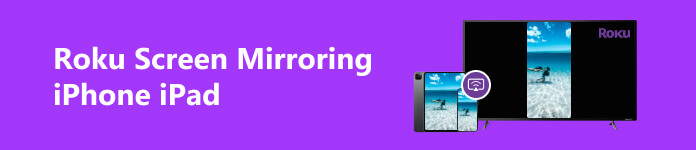
Del 1. Hur man skärmspeglar iPhone till Roku genom AirPlay
Innan vi går in i stegen för Roku-skärmspegling från iPhone, låt oss gå igenom de väsentliga kraven. För att spegla din iPhone-skärm till en Roku-TV behöver du en iPhone med iOS 11 eller en senare version. Du bör också ansluta din iPhone och Roku TV till samma stabila Wi-Fi-nätverk.
steg 1 Först måste du ställa in Roku för skärmspegling. Gå till Roku-startskärmen genom att trycka på Hem knappen på din Roku-fjärrkontroll. Gå till Inställningar alternativet med hjälp av piltangenterna. Stiga på Systemkrav från menyn Inställningar och välj Skärmspegling. Välj Prompt or Tillåt alltid alternativ.
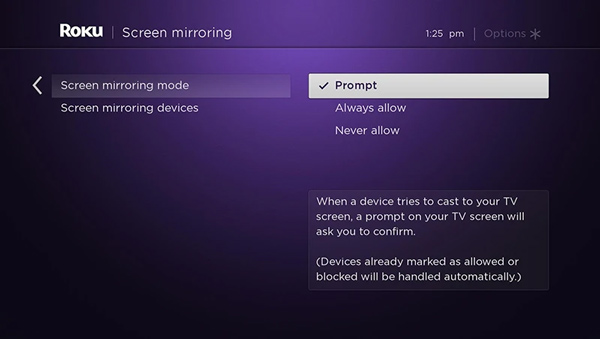
steg 2 Gå till Control Center på din iPhone och se till att du kan hitta skärmen spegling knapp. För att initiera skärmspegling bör du se till att din iPhone och Roku TV har anslutits till samma Wi-Fi-nätverk.
steg 3 Öppna Control Center och knacka på skärmen spegling alternativ. En lista över tillgängliga enheter visas. Välj din Roku-enhet från listan. Och sedan kan du casta din iPhone-skärm till din Roku TV framgångsrikt. Innehållet kommer att visas samtidigt på Roku TV. För att stoppa Roku-skärmspeglingen kan du gå tillbaka till alternativet Screen Mirroring i kontrollcentret och trycka på din Roku-enhet för att koppla från.
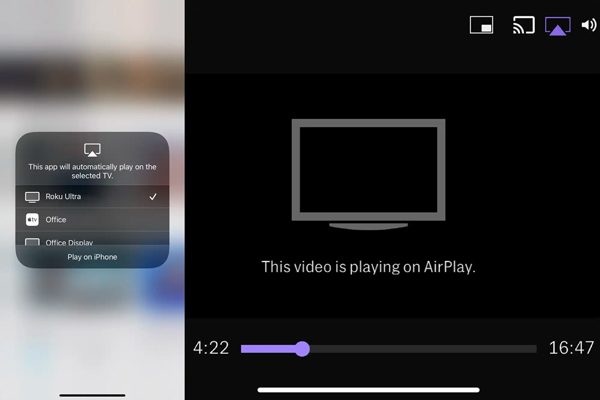
Om du stöter på några problem med skärmspegling, starta om både din iPhone och Roku TV och försök igen. Se till att din Wi-Fi-anslutning är stabil för att undvika avbrott under skärmspegling. Kom ihåg att vissa appar eller innehåll kan ha begränsningar för Roku-skärmspegling på grund av upphovsrättsliga skäl.
Del 2. Hur man skärmspeglar iPhone iPad till Roku TV med hjälp av telefonspegel
Du kan också använda en app från tredje part för att casta din iPhone-skärm till en Roku-TV. Det finns flera pålitliga alternativ tillgängliga på marknaden. Här tar vi lättanvända Apeaksoft Telefonspegel som ett exempel för att visa dig hur du speglar din iPhone- eller iPad-skärm till en Roku-TV. Det låter dig också casta skärmen från din telefon till en Windows 11/10/8/7-dator.

4,000,000 + Nedladdningar
Spegla iPhone, iPad och Android-skärmar till en Roku TV smidigt.
Erbjud flexibla sätt att starta Roku-skärmspeglingen via WiFi eller USB.
Fungerar bra på iOS/Android/Windows-enheter som iPhone, iPad, Samsung och andra.
Spela in iPhone- eller Android-skärm på en dator medan skärmen speglas.
steg 1 Ladda ner denna Roku-skärmspeglingsprogramvara och starta den. Välj iOS-spegel alternativet när du når hemfönstret. Som du kan se låter den dig också skärmspegla din Android-telefon till en Roku TV.

steg 2 Visa Control Center på din iPhone och knacka på skärmen spegling. Välj Apeaksoft telefonspegel från listan över tillgängliga enheter för att upprätta en anslutning mellan din iPhone och Roku TV. Då bör din iPhone-skärm visas på din Roku TV-skärm.

steg 3 Detta Roku-skärmspeglingsverktyg låter dig spegla din iPhone- och iPad-skärm till en Roku TV, fånga olika aktiviteter på iOS-enheten och ta skärmdumpar baserat på ditt behov.

Del 3. Vanliga frågor om hur man speglar iPhone till Roku TV
Hur skärmspeglar du din iPhone till Roku utan Wi-Fi?
Du kan använda en app från tredje part som möjliggör skärmspegling över en trådbunden anslutning för att spegla din iPhone-skärm till en Roku-TV utan Wi-Fi. Anslut din iPhone till Roku-enheten med en HDMI-kabel eller en adapter. Anpassa och aktivera skärmspeglingsläge i Roku-inställningarna. Öppna Roku-skärmspeglingsappen på din iPhone och upprätta en anslutning. När du är ansluten bör du kunna spegla din iPhone-skärm till din Roku-enhet. Observera att den här lösningen kan kräva ytterligare hårdvara och mjukvara, och prestandan kan variera beroende på din specifika app och enheter.
Kan jag spegla min iPhone till en Roku-TV med Roku-mobilappen?
Ja. Roku-mobilappen ger ett enkelt sätt att styra din Roku-TV med din iPhone, iPad eller Android-telefon. Det låter dig screencast mediafiler till Roku-enheten genom dess Play on Roku-funktion.
Hur skärmspeglar man Mac till Roku?
Du bör ansluta båda enheterna till samma Wi-Fi-nätverk för att spegla din Mac-skärm till en Roku TV. Du måste också aktivera skärmspegling på din Roku TV. På din Mac klickar du på Apple-menyn, väljer Systeminställningar och klickar sedan på Bildskärmar. Klicka på fliken Arrangemang när du kommer till menyn Bildskärmar. Markera rutan märkt Mirror Displays för att aktivera skärmspegling. Roku TV bör nu visas som en tillgänglig enhet i AirPlay-menyn på din Mac. Klicka på den för att börja spegla din Mac-skärm till din Roku TV.
Slutsats
Skärmspeglar din iPhone eller iPad till Roku låter dig njuta av ditt favoritinnehåll på en större skärm. Det här inlägget delar två enkla sätt att enkelt strömma videor, spela spel eller visa upp presentationer från din iPhone till din Roku-anslutna TV. För fler frågor om Roku-skärmspegling från iPhone, vänligen meddela oss i kommentaren.




